Narazili jste na situaci, kdy jste to potřebovali odinstalovat software bez použití nástroje Přidat odebrat program? Narazil jsem na situaci, kdy jsem musel odinstalovat software a jeho odinstalační applet nebyl k dispozici v seznamu Windows Add / Remove. Tehdy jsem začal hledat software a našel Uninstaller Revo. Je to skvělá práce při úplném odebrání nainstalovaného programu spolu s registrem.
Revo Uninstaller je odinstalační program, kterýzahrnuje další nástroje pro čištění systému. Poskytuje alternativní rozhraní pro dialogové okno Windows Add / Remove software, které nabízí možnosti webového vyhledávání, přístup k klíčům registru a některé další příkazy. Program také zahrnuje správce spouštění, který kontroluje a deaktivuje programy, které se spouštějí automaticky, a také nástroj na ochranu soukromí, který odstraňuje internetové stopy, nástroj pro bezpečné odstranění a možnost najít a odstranit soubory, složky a klíče registru, které zůstaly během odinstalace pozadu.
Na hlavní obrazovce se zobrazují malé ikony již nainstalovaného softwaru. Můžete si vybrat libovolného z nich, který chcete odinstalovat, podle vlastního přání.

Pokud chcete odinstalovat konkrétní software, vyberte jeho ikonu a klikněte na Odinstalovat možnost na hlavním panelu. Požádá vás o potvrzení odinstalace.
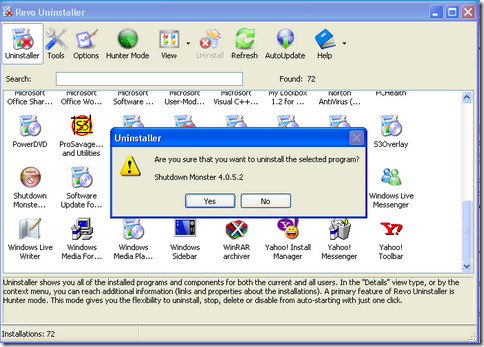
Po kliknutí na tlačítko Ano získáte čtyři možnosti.
- Vestavěný: Tato možnost je téměř podobná nástroji pro přidání nebo odebrání systému Windows.
- Bezpečný: Tato možnost prohledává registr i pevný disk, zda neobsahuje zbytky souborů, které lze bezpečně smazat.
- Mírný: umožňuje odinstalovat software s rozšířenou kontrolou registru a souborů na nejběžnějších místech
- Pokročilý: tento režim prohledává hluboko v registru a soubory na pevném disku, tato možnost je opravdu pomalá.

Vždy se pokuste použít jeden bezpečný nebo mírný nastavení. Po výběru jednoho z nich vyberte další, Po dokončení odinstalace stiskněte další znovu.

Nyní software vyhledá některé zbylé soubory a registruje možné položky, které zbývají k odstranění.

To je obtížné, když tento softwarežádá vás, abyste pečlivě vybrali položky registru, které chcete odstranit, abyste byli na bezpečné straně, můžete vybrat všechny tučné položky, které shromáždil, nijak nepoškodí váš počítač, takže vyberte všechny tučné položky a udělejte s nimi odinstalace.

Stačí kliknout na Dokončit a hotovo. Pokud narazíte na potíže s ovládáním tohoto softwaru nebo se chcete zeptat na jakoukoli otázku týkající se odinstalace pomocí tohoto softwaru, neváhejte se zeptat na jakoukoli otázku v okénku s komentářem.













Komentáře